Com dibuixar un gat danime bonic

Com dibuixar gats d
Microsoft Access és una solució de bases de dades que facilita la compilació de dades. Però què he de fer si vull exportar dades de Microsoft Access a Word ?
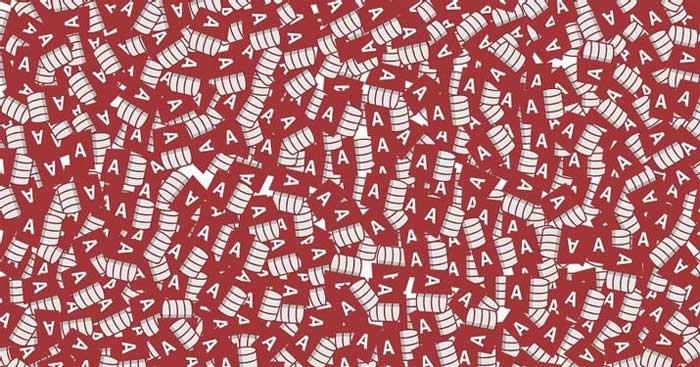
La suite Office de Microsoft té moltes aplicacions especialitzades per a diferents tasques. Per exemple, si voleu crear una base de dades, Microsoft Access us ajudarà. Access proporciona la majoria de les funcions que voleu en un sistema de gestió de bases de dades relacionals. Podeu crear taules, formularis, consultes, relacions, informes, macros, mòduls i noms.
En alguns casos, és possible que vulgueu exportar dades de Microsoft Access a Word. Si esteu buscant una manera senzilla d'exportar dades a Word, aquí teniu la resposta.
Nota:
Com exportar dades d'Access a documents de Word
Per exportar dades d'Access a Word, l'article utilitza l'eina d'exportació: assistent de fitxers RTF. Malgrat les seves limitacions, encara podeu utilitzar-lo per fer-ho fàcilment. Si no us agrada, podeu consultar el millor programari de gestió de bases de dades TOP d'avui per trobar alternatives a Microsoft Access.
Instruccions pas a pas per exportar dades d'Access a Word
1. Obriu la base de dades a Access.
2. Seleccioneu l'objecte que voleu exportar al tauler de navegació .
3. Comproveu la taula, la consulta, el formulari o l'informe per assegurar-vos que no hi hagi errors. Bàsicament, Access inclou indicadors d'error sempre que detecta un problema. A continuació, podeu veure triangles verds i una sèrie de números d'error. Aquest pas és important perquè Access substitueix automàticament la ubicació de l'error amb un valor nul després d'exportar les dades.
4. Seleccioneu una vista o part de les dades d'exportació. La millor manera de seleccionar dades d'exportació de diverses taules és executar consultes de MS Access. Si voleu exportar totes les dades de l'objecte, ometeu aquest pas.
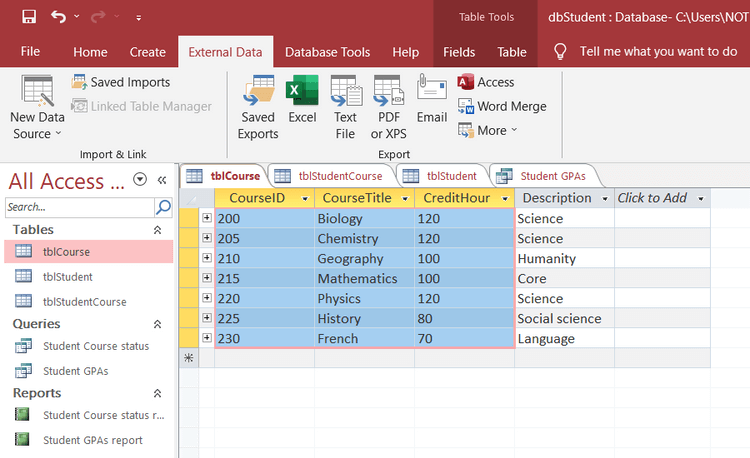
5. Feu clic a la pestanya Dades externes i seleccioneu Més > Word . S'obrirà l'assistent d'exportació de fitxers RTF.
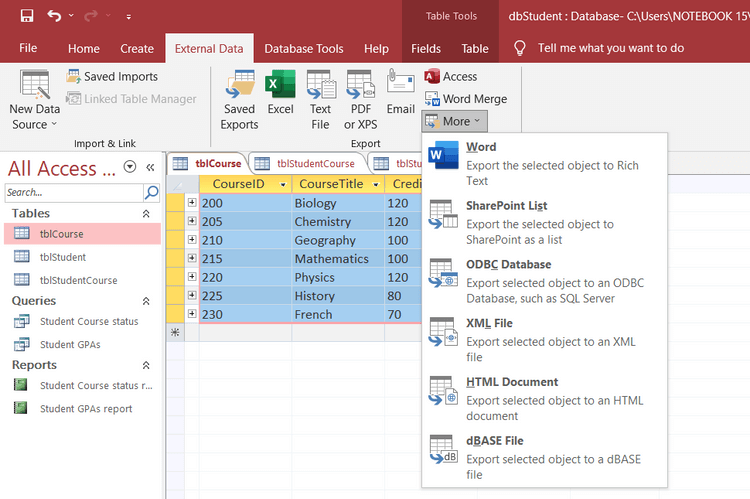
6. A la finestra que apareix, introduïu el nom del fitxer i seleccioneu la ubicació per desar les dades que voleu exportar.
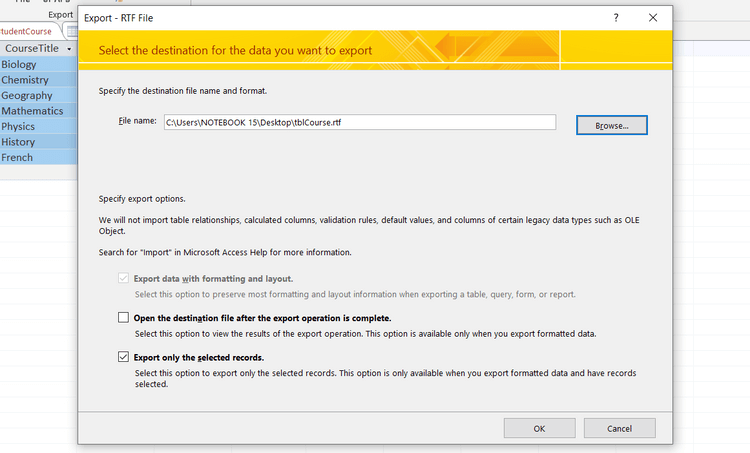
7. Marqueu la casella Obre el fitxer de destinació un cop finalitzada l'operació d'exportació si cal.
8. Si heu seleccionat exportar dades, marqueu la casella Exporta només els registres seleccionats . Si no, deixeu la casella de selecció en blanc per exportar totes les dades de l'objecte.
9. Feu clic a D'acord per iniciar el procés d'exportació.
Si ja hi ha un fitxer amb un nom similar, podeu triar que Access sobreescrigui les dades o no. Seleccioneu Sí per sobreescriure el fitxer, No per triar un nom nou per al fitxer.
Per defecte, Access crearà un fitxer de format de text enriquit de Microsoft Word en format RTF. Per afegir dades d'Access a un document de Word, seguiu aquests passos:
A més de l'eina Exporta—Fitxer RTF, també teniu una manera més fàcil d'exportar dades d'Access a Word. És a dir, copiar dades d'una taula, consulta, formulari o informe i enganxar-les directament en un document de Word.
A dalt es mostra com exportar dades de Microsoft Access a Word . Espero que l'article us sigui útil.
Com dibuixar gats d
Instruccions per escoltar música a Google Maps. Actualment, els usuaris poden viatjar i escoltar música mitjançant l'aplicació Google Map a l'iPhone. Avui, WebTech360 us convida
Instruccions per utilitzar LifeBOX: el servei d'emmagatzematge en línia de Viettel, LifeBOX és un servei d'emmagatzematge en línia recentment llançat de Viettel amb moltes funcions superiors
Com actualitzar l'estat a Facebook Messenger, Facebook Messenger en l'última versió ha proporcionat als usuaris una funció extremadament útil: canviar
Instruccions per al joc de cartes Werewolf Online a l'ordinador, Instruccions per descarregar, instal·lar i jugar Werewolf Online a l'ordinador mitjançant l'emulador LDPlayer extremadament senzill.
Instruccions per suprimir històries publicades a Instagram. Si vols suprimir una història a Instagram però no saps com? Avui WebTech360
Instruccions per afegir imatges destacades a Facebook Actualment, Facebook ens permet configurar imatges destacades a les nostres pàgines personals. Aquí us convidem
Com solucionar l'error de Windows Quick Assist que no funciona, Windows Quick Assist us ajuda a connectar-vos fàcilment a un ordinador remot. Tanmateix, de vegades també genera errors. Però,
Instruccions per activar/desactivar la barreja de cançons a Spotify, per ajudar la gent a canviar ràpidament l'ordre de les cançons a la llista de reproducció de música anterior
Instruccions per a la gravació secreta a l'iPhone, actualment, els usuaris d'iPhone poden gravar en secret tocant la part posterior del telèfon. Avui, WebTech360 us convida








